1. 概述
作为一个技术人员, 最常用的就是Google、StackOverflow、Github这些网站, 工作期间几乎每分钟都在用。另外,偶尔也上上Facebook、YouTube, 娱乐一下自己。所以这个时候我们就需要使用代理了。
2. 开干
2.1 购买服务器
首先要购买一台服务器,选择阿里云的海外服务器也可以,或者选择一些海外的VPS供应商,比如linode、vultr、DigitalOcean,这里我使用的VPS是Linode的VPS,一般如果只是用作代理服务器的话,配置选择1核CPU1GB内存就够了,一个月也就5刀,操作系统选择CentOS 7。
2.2 搭建Shadowscoks代理服务
1.安装Shdowsocks服务端
# 安装pip
yum install python-pip
# 使用pip安装shadowsocks
pip install shadowsocks
注:如果在安装python-pip时提示没有包的话,先更新yum源,再进行安装,(更新方法请参考《Cent OS 安装epel源》)
2.配置Shdowsocks服务
{
"server":"ip-addr",
"server_port":443,
"local_address":"127.0.0.1",
"local_port":1080,
"password":"passwd",
"timeout":300,
"method":"aes-256-cfb",
"fast_open":false,
"workers":5
}
- 注意修改
server和password; workers表示启动的进程数量。server_port强烈建议使用443端口, 其它端口容易被查封。
也可以配置多端口
{
"server":"ip-addr",
"local_address":"127.0.0.1",
"local_port":1080,
"port_password":{ --每个端口对应一个密码
"1111":"password1",
"1112":"password2",
"1113":"password3"
},
"timeout":300,
"method":"aes-256-cfb",
"fast_open":false,
"workers":5
}
3.启动服务
然后使用以下命令启动: ssserver -c /etc/shadowsocks.json -d start
3. Mac 使用客户端
下载地址:Shadowscoks客户端 ,Mac和Windows都有(IOS可以在App Store下载Wingy或Potatso List)。
以Mac为例
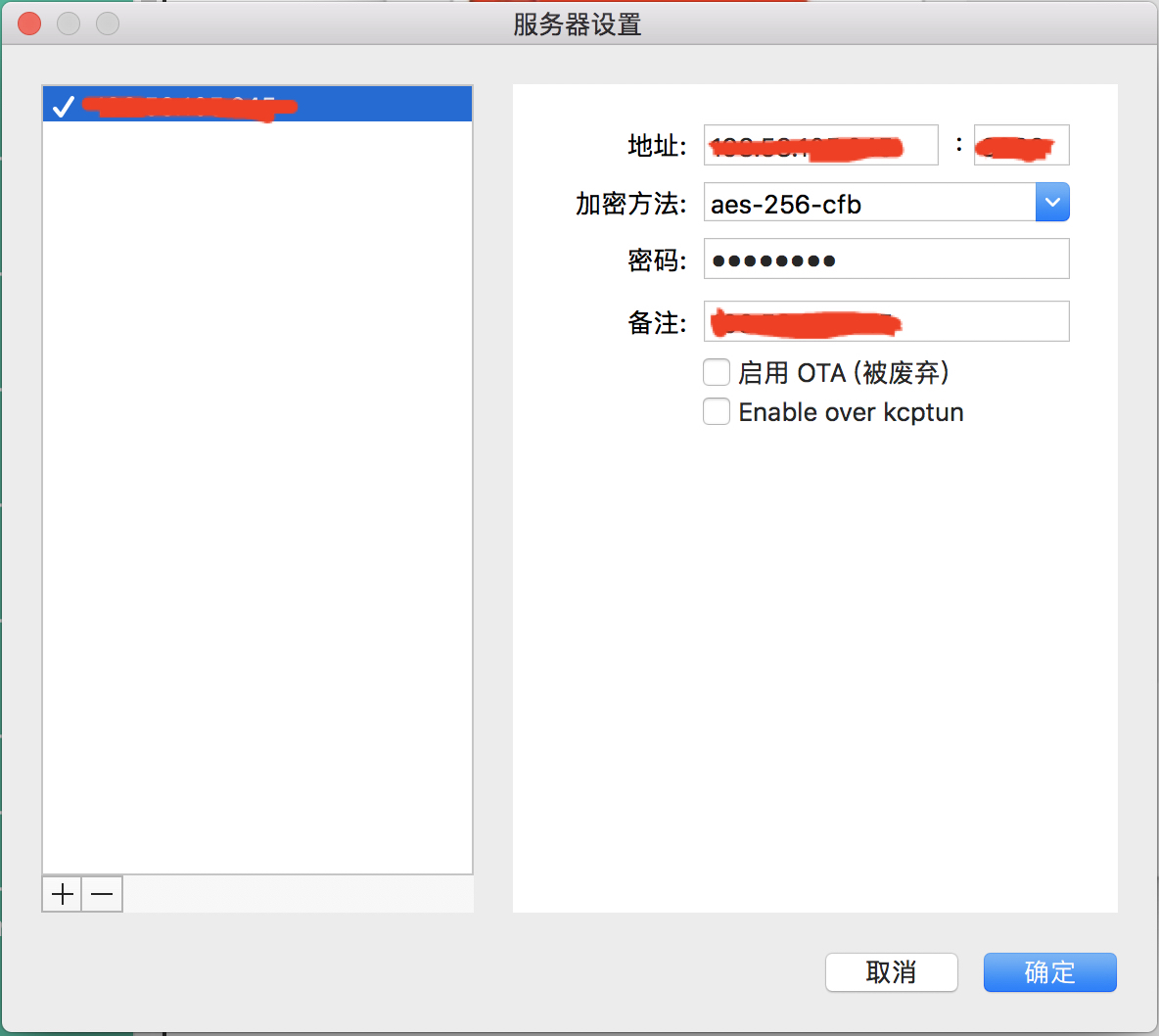 设置好直接开启服务就可以了。
设置好直接开启服务就可以了。
Mac下给终端使用代理的方法:
alias setproxy='export http_proxy=http://127.0.0.1:1087 https_proxy=http://127.0.0.1:1087'
alias unsetproxy='unset http_proxy https_proxy'
这样需要使用代理时,输入setproxy,不需要时unsetproxy就可以了,但只局限于http代理。
4. Linux 客户端
4.1 安装配置Shdowsocks
在linux上客户端和服务端使用的是一个程序,所以使用 2.2 中的Shdowsocks服务端安装方法安装Shdowsocks即可。
创建配置文件vim shadowsocks.json
{
"server":"server_ip",
"local_address": "127.0.0.1",
"local_port":1080,
"server_port":server_port,
"password":"server_password",
"timeout":300,
"method":"aes-256-cfb"
}
参数说明:
server服务器器的ip地址local_address本地地址local_port本地端口,一般是1080server_port服务器对外开放的端口password服务器设置的密码timeout超时重连method默认: “aes-256-cfb”
启动
- 启动:
sudo sslocal -c /etc/shadowsocks.json -d start - 停止:
sudo sslocal -c /etc/shadowsocks.json -d stop - 重启(修改配置要重启才生效):
sudo sslocal -c /etc/shadowsocks.json -d restart
配置开启启动
创建配置文件sudo vim /etc/systemd/system/shadowsocks.service
填写一下内容
[Unit]
Description=Shadowsocks Client Service
After=network.target
[Service]
Type=simple
User=root
ExecStart=/usr/bin/sslocal -c /etc/shadowsocks.json
[Install]
WantedBy=multi-user.target
把
/etc/shadowsocks.json修改为你的shadowsocks.json的路径
配置生效:systemctl enable /etc/systemd/system/shadowsocks.service
测试
运行 curl --socks5 127.0.0.1:1080 http://httpbin.org/ip,如果返回你的 ss 服务器 ip 则测试成功:
{
"origin": "x.x.x.x" #你的 ss 服务器 ip
}
4.2 安装配置Proxychains4
因为SS走的是socks5代理,但命令行一般都是http或https所以要使用工具转化一下,所以Proxychains4就是一个很好的Linux代理工具
安装配置
git clone https://github.com/rofl0r/proxychains-ng.git
cd proxychains-ng
./configure
sudo make
sudo make install
sudo cp src/proxychains.conf /etc/proxychains.conf
cd .. && rm -rf proxychains-ng
再修改proxychains4的配置:vim /etc/proxychains.conf
将socks4 127.0.0.1 9095改为socks5 127.0.0.1 1080
验证proxychains4 curl ip.sb
4.3 Privoxy
Privoxy与Proxychains4是相同类型的工具,都是把socks5转为http或https,只是使用的方式不一样,可以根据具体情况进行选择
安装sudo yum install privoxy
配置sudo vim /etc/privoxy/config
填写一下内容1080为Socks5的端口,8118为Privoxy的端口
forward-socks5t / 127.0.0.1:1080 .
listen-address localhost:8118
启动sudo service privoxy restart
编辑sudo vim /etc/profile
添加一下内容
alias setproxy='export http_proxy=http://127.0.0.1:8118 https_proxy=http://127.0.0.1:8118'
alias unsetproxy='unset http_proxy https_proxy'
刷新环境变量source /etc/profile
执行setproxy开启代理,unsetproxy关闭代理
执行curl ip.cn查看结果
转载请注明出处:
文章地址:使用VPS搭建Shadowscoks代理
文章作者:凌风
原始连接:https://lingfeng.me/blog/linux/shadowscoks/
许可协议:转载请注明原文链接及作者。

